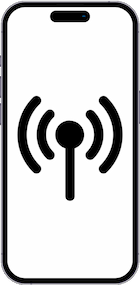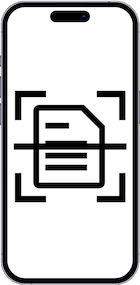Gravar ecrã Huawei Enjoy 6s

Como gravar a ecrã de um Huawei Enjoy 6s
Gravar o ecrã do seu Huawei Enjoy 6s pode ser muito útil para criar tutoriais, mostrar instruções passo a passo ou guardar qualquer atividade no seu dispositivo como um vídeo. Este ficheiro pode ser facilmente partilhado via WhatsApp, carregado no YouTube, TikTok ou publicado nas redes sociais.
Os dispositivos Huawei Enjoy 6s com sistema operativo Android 6.0 (Marshmallow) têm normalmente uma funcionalidade de gravação de ecrã integrada, incluindo gravações de áudio do sistema (música, vídeos, etc.) ou captadas com o microfone.
Qual é a finalidade de gravar o ecrã de um Huawei Enjoy 6s?
Esta ferramenta pode ser utilizada em muitas situações:
- Crie vídeos explicativos ou tutoriais.
- Grave uma videochamada com um familiar como recordação.
- Guarde uma história do Instagram ou um vídeo do TikTok para ver mais tarde.
- Registe uma conversa telefónica ou de chat como prova (em contextos legais ou pessoais).
- Documente erros do sistema ou comunique um problema técnico ao suporte.
Na sua Huawei Enjoy 6s você pode armazenar as gravações de tela em vídeo, graças à sua memória interna de 16 GB. Note que as gravações podem ocupar muito espaço. Se não tiver espaço de armazenamento suficiente, a gravação será interrompida.
Tabela de conteúdos:
Tempo estimado: 5 minuto.
1- Primeiro passo:
Em primeiro lugar, vamos verificar se temos o ícone de gravação de ecrã no painel de acesso rápido do nosso Huawei Enjoy 6s. (Se já o temos, podemos ir para o ponto 5).
Para verificar, destravamos nosso Enjoy 6s e deslizamos um dedo da borda superior da tela alguns centímetros para baixo para exibir o painel rápido no qual as configurações rápidas aparecerão, como conexão a uma rede Wi-Fi, conexão Bluetooth, mudo, modo avião, etc.
Deslizamos para baixo com um dedo novamente para exibir o painel completo, verificamos se temos o ícone de gravação de ecrã mostrado abaixo:

2- Segundo passo:
Se não vemos o ícone de gravação de ecrã no painel rápido de nosso Huawei Enjoy 6s, clique no ícone de edição do painel rápido que normalmente é o símbolo de um lápis.

3- Terceiro passo:
Os ícones das configurações que já definimos no painel rápido da Huawei Enjoy 6s aparecerão acima e abaixo, separados por uma linha horizontal, os ícones das configurações que podemos adicionar ao painel.
Procuramos o ícone de gravação de ecrã, clicamos no ícone e sem soltá-lo arrastamos para o topo para adicioná-lo ao painel rápido.
Se você não vir o ícone de gravação de ecrã em seu dispositivo Enjoy 6s, ele pode estar desativado pelo fabricante ou não está disponível na Huawei Enjoy 6s, nesse caso vamos ao ponto “Se não tivermos a opção de gravar tela nativamente”.

4- Quarto passo:
Já temos o ícone de gravação de ecrã no painel rápido Huawei Enjoy 6s, pressione “Concluído” para fechar a tela de edição do painel rápido Enjoy 6s.

5- Quinto passo:
Para iniciar a gravação, temos duas opções: pressione simultaneamente os botões de aumentar o volume e liga / desliga do Huawei Enjoy 6s ou um mais simples e menos provável de falhar que é exibir o painel rápido deslizando um dedo da parte superior da tela e pressionando o botão ícone de gravação de ecrã que adicionamos nas etapas anteriores.

6- Sexto passo:
Se for a primeira vez que gravamos a tela no Huawei Enjoy 6s, várias mensagens aparecerão solicitando permissões. O primeiro nos pedirá permissão para acessar fotos, arquivos de mídia, vídeos, etc. Clique em “permitir” pois é necessário conceder esta permissão para que o vídeo da gravação da tela seja armazenado na memória interna do Enjoy 6s.

7- Sétimo passo:
A próxima permissão que você deve conceder no seu Huawei Enjoy 6s é permitir a gravação de arquivos de áudio, esta permissão permite gravar sons internos, ou seja, os sons que o próprio Enjoy 6s emite, por exemplo em vídeos.

8- Oitava etapa:
A seguinte mensagem que aparecerá ao gravar a tela do Huawei Enjoy 6s é um aviso de que todas as operações que ocorrerem a partir desse momento serão gravadas, que inclui a gravação de informações pessoais e senhas, também pedirá permissão para acessar o microfone para gravar o som ambiente, isso é útil, por exemplo, se você deseja gravar sua voz ao mesmo tempo que a tela.

9- Nono passo:
Por fim, aparecerá uma mensagem informativa sobre como silenciar o microfone e como interromper a gravação da tela em seu Huawei Enjoy 6s. Pressione “ENTENDI” para iniciar a gravação da tela.

10- Décimo passo
Para interromper a gravação, pressione simultaneamente os botões de aumentar o volume e liga / desliga em seu Huawei Enjoy 6s novamente ou clique em “Parar” no canto superior esquerdo da tela. Você também pode deslizar de cima para baixo na tela para abrir a lista de notificações e interromper a gravação pressionando o botão quadrado.

11- Etapa onze
O vídeo capturado é salvo na galeria de fotos e vídeos do seu Huawei Enjoy 6s. Abra a galeria e clique no último elemento que aparece, você pode editar o vídeo e enviá-lo ou enviá-lo para uma rede social.